有时,我们可能会因为用户错误或系统故障而意外删除 iPhone 上的重要联系人。更令人沮丧的是,一些用户在紧急情况下可能无法访问计算机。那么,有没有办法不用电脑就能恢复这些已删除的联系人呢?答案是肯定的。本文将介绍如何在没有电脑的情况下找回iPhone上已删除的联系人。您可以选择您喜欢的方法来帮助您实现目标。
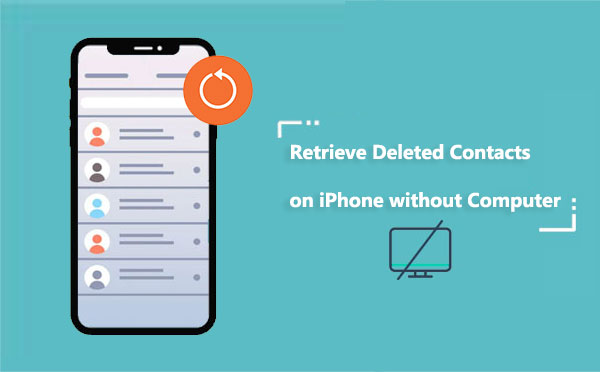
如果您已将iPhone 备份到 iCloud ,则可以从 iCloud 备份恢复 iPhone 上已删除的联系人。但请注意,此方法将覆盖 iPhone 上的所有数据和设置,因此建议在继续恢复之前创建备份。
以下是如何在没有计算机的情况下从 iCloud 备份中查找 iPhone 上已删除的联系人的方法:
步骤 1. 打开 iPhone 上的“设置”应用程序,然后点击“常规”。
步骤 2. 滚动并选择“重置”,然后选择“删除所有内容和设置”。 ( iPhone不会擦除?)

步骤 3. 输入您的密码并点击“抹掉 iPhone”。
步骤 4. iPhone 重新启动后,按照屏幕上的提示操作,直至到达“应用程序和数据”屏幕。
步骤 5. 点击“从 iCloud 备份恢复”并使用您的 Apple ID 登录。
步骤 6. 选择包含您要恢复的联系人的备份,然后点击“恢复”。

步骤7.等待恢复过程完成,打开iPhone上的“电话”应用程序,然后点击“联系人”选项卡。您现在应该看到您的联系人已成功恢复。
如果您想从 iCloud 备份恢复但又不想重置您的 iPhone,您可以阅读本文以了解如何操作。
如何在不重置的情况下从 iCloud 备份恢复? [2个快速解决方案]您还可以通过 iCloud 网站恢复 iPhone 上已删除的联系人。此方法不会影响 iPhone 上的其他数据和设置,但仅限于过去 30 天内删除的联系人。
以下是如何通过 iCloud 网站在没有计算机的情况下从 iPhone 恢复已删除的联系人:
步骤 1. 在 iPhone 上打开 Safari 浏览器,访问iCloud.com ,然后使用您的 Apple ID 和密码登录您的 iCloud 帐户。
步骤 2. 滚动到屏幕底部,然后单击“数据恢复”。
步骤 3. 向下滚动并单击“恢复联系人”。
步骤 4. 您现在可能会看到多个已存档的联系人列表。单击删除联系人之前的日期旁边的“恢复”。
步骤 5. 再次单击“恢复”以确认您的选择。一旦联系人恢复到您的 iPhone,您将收到来自 iCloud 的通知,确认您的联系人已成功恢复。
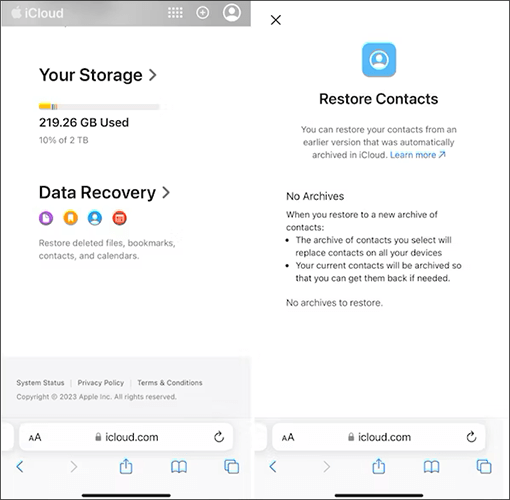
以上是在没有电脑的情况下如何找回iPhone上已删除的联系人的两种方法。如果您想用电脑恢复iPhone上已删除的联系人,可以采用以下两种方法。
Coolmuster iPhone Data Recovery是一款专为iOS用户设计的强大且可靠的工具,旨在高效恢复丢失的iOS数据。使用此软件,您可以直接从 iPhone 设备恢复已删除的联系人,而无需备份。
iPhone数据恢复的主要特点:
按照提供的说明使用 iPhone 数据恢复检索 iPhone 上已删除的联系人:
01下载并安装程序后,启动它并使用 USB 线将您的iOS设备连接到计算机。该软件将快速检测您的设备。请点击您移动设备上的“信任”选项进行识别。

02连接后,您将看到以下界面。请在界面上选择所需的数据类型,然后单击“开始扫描”继续。

03单击“联系人”类别,然后选择要恢复的联系人或单击“仅显示已删除的项目”以过滤掉已删除的联系人。单击“恢复到计算机”图标可将iPhone中删除的数据恢复到计算机,并将现有文件传输到计算机。

如果您已经在iTunes中备份了 iPhone,则可以通过 iTunes 恢复 iPhone 上已删除的联系人。但是,此方法会将您的整个 iPhone 恢复到备份的状态。这意味着 iPhone 上的所有数据(例如设置、应用程序和其他首选项)都将替换为您要恢复的备份。
以下是如何从 iTunes 备份中检索 iPhone 上已删除的联系人:
步骤1.在电脑上启动iTunes,然后使用数据线将iPhone连接到电脑。
步骤 2. 在 iTunes 界面中,单击设备图标。
步骤 3. 在“摘要”部分中,单击“恢复备份”。
步骤 4. 选择要从中恢复 iPhone 的备份文件以检索已删除/丢失的联系人。

总而言之,丢失 iPhone 上的联系人并不是什么大问题。本文介绍了如何在没有电脑的情况下找回iPhone上已删除的联系人。您可以根据每种方法的指南找回已删除或丢失的联系人。此外,如果您更喜欢基于计算机的方法,您可以给Coolmuster iPhone Data Recovery一个机会。
相关文章:





